Comment convertir les photos HEIC au format JPG sur l’iPhone?
Qu’est-ce que le format d’image HEIC dans iOS 11 ?
Au moment du lancement de l’iOS 11, Apple a lancé un nouveau format d’image appelé HEIF (Fichier Image Haute Efficacité). Le format de fichier JPEG précédent est maintenant remplacé par HEIF et le HEIC correspondant (Conteneur d’image haute efficacité). Ce nouveau format d’image est très efficace sur le stockage, ce qui permet d’économiser jusqu’à 50% de stockage grâce à une meilleure compression.
Cette nouvelle extension de fichier .heic fonctionne très bien avec n’importe quel appareil iOS 11 mais vous trouverez bientôt le inconvénient lorsque vous souhaitez partager ce type de fichier image sur un appareil Android ou sur votre PC Windows car ils ne sont pas compatibles avec le format photo HEIC. De plus, tous les ordinateurs Mac ne sont pas en mesure d’ouvrir les fichiers HEIC par eux-mêmes, sauf si votre Mac utilise la dernière version d’OS X, High Sierra. Si vous voulez convertir iOS 11 HEIC en JPG, vous pouvez trouver le meilleur 2 solutions pour la conversion HEIC ici, donc pas besoin de s’inquiéter pour le moment.
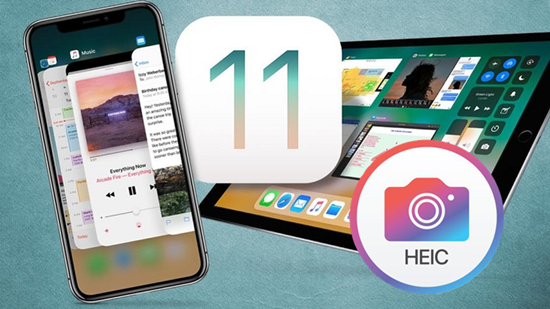
Solution 1: Utiliser le convertisseur HEIC en JPG
L’une des solutions consiste à utiliser l’outil de conversion HEIC à JPG basé sur ordinateur appelé Jihosoft Convertisseur HEIC Gratuit . En fonction de son système simple de glisser-déposer, vous pouvez rapidement transformer le fichier HEIC en JPG que votre ordinateur Windows / Mac est capable d’ouvrir. Suivez les étapes ci-dessous pour profiter de ce programme, puis vous découvrirez que les photos HEIC ne seront jamais un problème pour vous.
Télécharger Google Nexus Data Recovery pour Windows
- Étape 1: Copiez les photos HEIC de votre iDevice vers l’ordinateur à l’avance.
- Étape 2: Téléchargez, installez et lancez le convertisseur HEIC d’iOS 11 ci-dessus sur votre ordinateur.
- Étape 3: Cliquez sur le bouton “Ajouter” ou déposez les fichiers HEIC directement pour ajouter les fichiers à la liste.
- Étape 4: Choisissez l’emplacement du dossier de sortie en fonction de vos besoins, et cliquez sur le bouton “Convertir” pour démarrer la conversion HEIC en JPG sur votre PC. Après cela, vous pouvez cliquer sur le bouton bleu en bas à gauche pour ouvrir le dossier de sortie et vérifier les images converties.
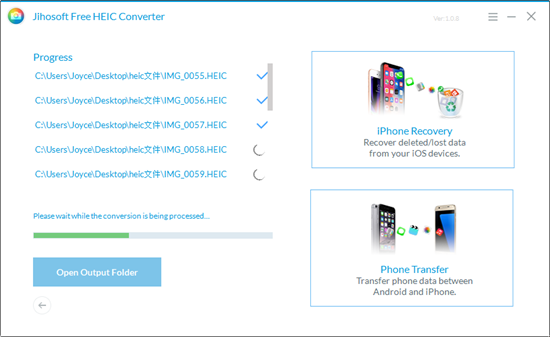
Solution 2: Convertir HEIC en JPG avec Google Drive
Si vous avez installé Google Drive sur votre iPhone ou votre iPad, vous pouvez télécharger les photos HEIC sélectionnées vers son service de stockage en cloud, ou vous pouvez simplement accéder à l’application Photos de votre appareil et sélectionner les photos HEIC à partager sur Google Drive. De cette façon, ces fichiers HEIC seront automatiquement convertis au format JPG, et vous n’avez rien d’autre à faire que de sélectionner la taille du fichier original lorsque vous êtes invité à envoyer la taille, si vous voulez obtenir la meilleure qualité d’image. Une chose à retenir est que Google Drive va enregistrer et renommer les photos à un peu comme File_000.jpeg au lieu de conserver leurs noms de fichiers d’origine.
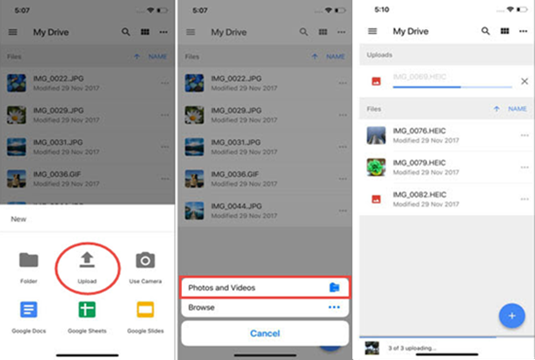
Par la suite, vous pouvez télécharger ces images à partir de Google Drive et les afficher / les modifier sur un appareil Android ou votre ordinateur.
Conseils:
En parlant de partage d’images, l’appareil iPhone transformera automatiquement les images HEIF en JPG. Tout comme vous partagez des photos HEIC avec Google Drive, lorsque vous envoyez une photo HEIC par courrier électronique ou que vous l’envoyez avec un iMessage, votre appareil convertit également la photo en JPG en temps réel.
Comment prendre des photos en JPEG à nouveau dans iOS 11?
Si vous voulez vous débarrasser complètement de ces problèmes de compatibilité, vous pouvez configurer votre iPhone pour qu’il prenne JPG plutôt que HEIC. Comme “Haute efficacité” est sélectionné par défaut dans la dernière version iOS, vous devez aller dans Paramètres> Appareil photo> Formats> changer la sélection en “Plus compatible”. Veuillez noter que les fichiers JPG sont plus volumineux et occupent beaucoup plus d’espace de stockage que les fichiers HEIC.
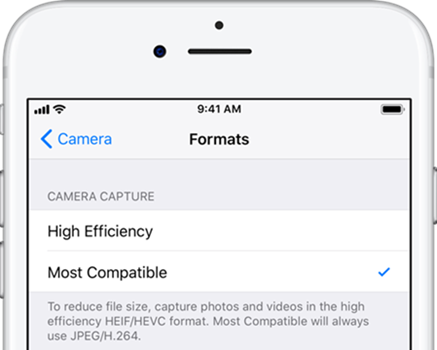
De quoi parlent les gens?
Comment Afficher les Messages iMessages sur PC/Mac?
Mon iPhone continue de redémarrer encore et encore!
Trois Façons Pour Récupérer les Contacts Supprimés de l’iPhone
Conseil professional pour Transférer des Contacts iPhone vers HTC One
